Pentru desenarea armaturilor este necesara preluarea modelului de arhitectura realizat in modulul Allplan FT sau cu Modelare 3D in elemente de cofraj.
Instrumentele din modulul VEDERI s 18218k102s i SECTIUNI sunt folosite pentru a crea trasee de sectiuni si vederi ale modelului de cofraj. In acest exercitiu veti prelua planseul (cadrul 3) de arhitectura intr-un cadrul gol (cadru 4).
![]()
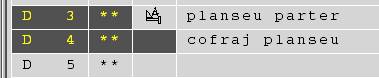
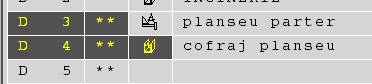
Din bara
de instrumente faceti click pe PRELUARE .Selectati elementele de arhitectura ce vor fi preluate ca vedere de
cofraj. Apasati ENTER daca vreti sa nu se uneasca
corpurile sau apasati "D" daca vreti sa uneasca elementele.
Apasati ESC .
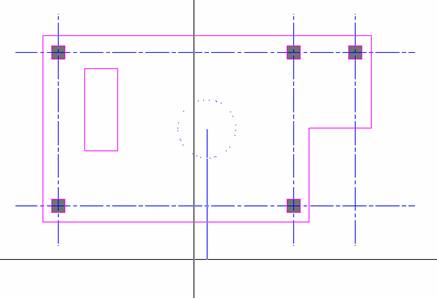
Din bara
de instrumente faceti click pe SECTIUNE . Sectiunea cui? Faceti click oriunde pe elementul de
cofraj. Va apare un cerc in mijlocul desenului. La
cerinta:
Directia de vedere aupra schitei, faceti click sub cerc si veti avea o vedere de la intersectia cursorului spre cercul din mijlocul desenului. In linia de dialog:
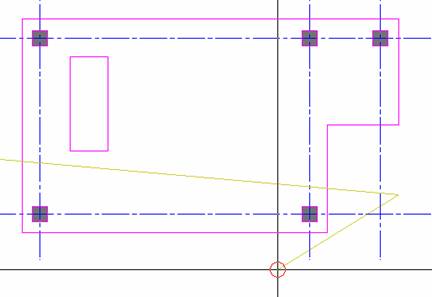
Punctul poligonal al zonei de sectiune, definiti o diagonala ce va reprezenta marimea poligonului sectionat (linia
galbena).
Apasati ESC si pozitionati pe ecran sectiunea. Apoi actionati o data pe ESC pana cand in bara de dialog apare: Sectiunea cui? si puteti continua cu sectiunea urmatoare.
Pentru desenarea armaturii alegeti meniul ARMATURI OTEL.

Intoducere armare planseu
Modulul Allplot permite desenarea, repartizarea armaturilor, etichetarea si afisarea automata a extraselor de armatura
Inainte de a incepe armarea trebuie sa faceti cateva setari. Va recomandam sa setati
grosimi de creioane pentru barele de armatura conform exemplului din manual
![]() (pag. 172), din DEFINITII
GENERALE pentru modulul
ARMARE OTEL.
(pag. 172), din DEFINITII
GENERALE pentru modulul
ARMARE OTEL.
![]() Pentru a
obtine desenul de baza al elementului de arhitectura caruia urmeaza sa-i
desenam armaturile, din modulul VEDERI SI SECTIUNI vom folosi functia
PRELUARE . Aceasta
transforma elementul 3D intr-o vedere de cofraj. Cu
Pentru a
obtine desenul de baza al elementului de arhitectura caruia urmeaza sa-i
desenam armaturile, din modulul VEDERI SI SECTIUNI vom folosi functia
PRELUARE . Aceasta
transforma elementul 3D intr-o vedere de cofraj. Cu
![]()
![]()
ajutorul functiilor SECTIUNE si GENERARE VEDERE DIN ALTA VEDERE
puteti sa pozitionati spatial armatura.Ca in exemplu de mai sus.
![]() Meniul introducere Armare
suprafata permite realizarea armaturilor pe suprafete (diafragme sau
plansee). Se alege modelul 3D pentru desenarea si
reprezentarea armaturilor tridimensionale.
Meniul introducere Armare
suprafata permite realizarea armaturilor pe suprafete (diafragme sau
plansee). Se alege modelul 3D pentru desenarea si
reprezentarea armaturilor tridimensionale.
![]()
Faceti click pe butonul INTRODUCERE ARMARE SUPRAFATA si apoi alegeti functia ARMARE SUPRAFATA (al doilea buton din imaginea alaturata).

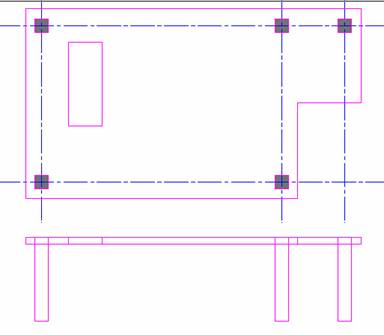
Alegeti vederea ? Faceti click pe planseul afisat mai jos.
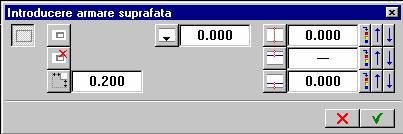
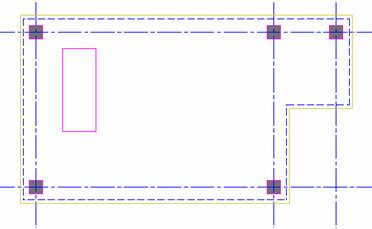 |
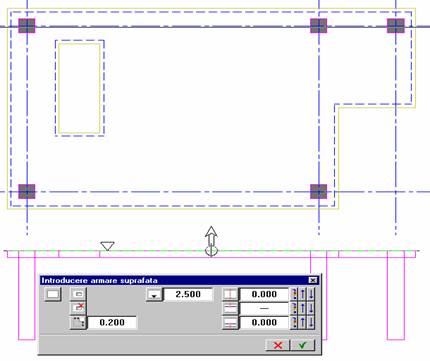 |
Linia verde intrerupta din figura de mai sus reprezinta pozitia actuala a stratului de armatura tinand cont de acoperirea cu beton.
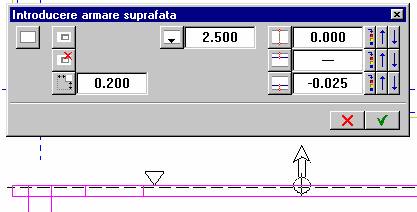
se introduce valoarea -0.025 m , reprezentand acoperirea cu beton fata de marginea superioara a planseului.
![]() Pentru decuparea golului in planseu faceti
click pe butonul INTRODUCERE DESCHIDERE si introduceti acoperirea cu beton in bara de dialog.
Pentru decuparea golului in planseu faceti
click pe butonul INTRODUCERE DESCHIDERE si introduceti acoperirea cu beton in bara de dialog.
![]() Pentru desenarea automata a distantei de la
marginea golului pana la barele de armatura faceti click pe si apoi faceti click in interiorul
golului. Acum apasati o data ESC.
Pentru desenarea automata a distantei de la
marginea golului pana la barele de armatura faceti click pe si apoi faceti click in interiorul
golului. Acum apasati o data ESC.
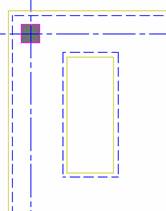
![]() Apasati pentru confirmare.
Apasati pentru confirmare.

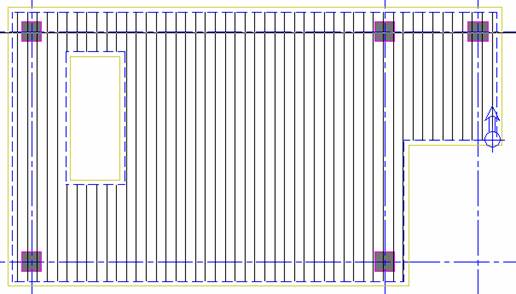
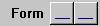 Setati parametrii repartitiei barelor de
armatura: distanta intre bare 0.200 m, unghiul de pozitionare al barelor 90.
Setati parametrii repartitiei barelor de
armatura: distanta intre bare 0.200 m, unghiul de pozitionare al barelor 90.
Alegeti forma barelor din meniul
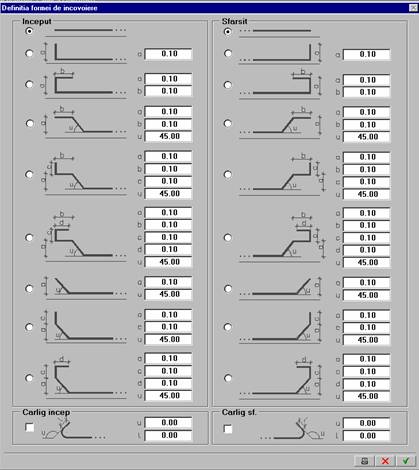
![]()
![]()
![]() Pentru
modul de afisare al repartitiei setati una din variantele urmatoare:
Pentru
modul de afisare al repartitiei setati una din variantele urmatoare:
![]()
![]() In continuare se aleg parametrii de
repartitie facand click pe butonul PARAMETRU REPARTITIE
In continuare se aleg parametrii de
repartitie facand click pe butonul PARAMETRU REPARTITIE
Acum puteti seta in functie de forma poligonala a planseului forma de etichetare a barelor repartizate.
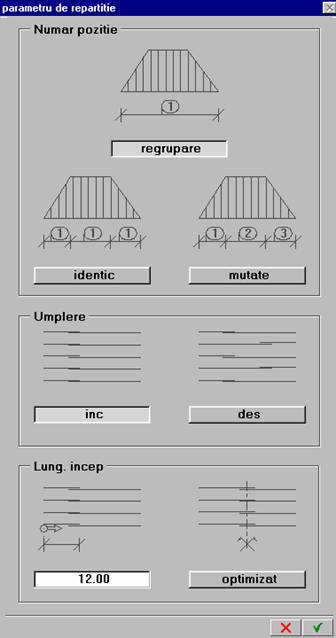
![]() Apasati confirmare pentru ferestrele
activate pana acum.
Apasati confirmare pentru ferestrele
activate pana acum.
Plasati linia de cota.
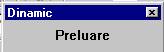 In continuare veti plasa
armatura pe cealalta directie. Pentru aceasta nu trebuie sa definiti din nou poligonul de cofrare. Activati din bara de instrumente dinamice butonul PRELUARE
In continuare veti plasa
armatura pe cealalta directie. Pentru aceasta nu trebuie sa definiti din nou poligonul de cofrare. Activati din bara de instrumente dinamice butonul PRELUARE
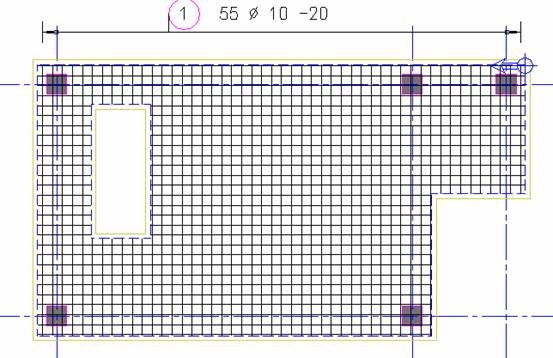
si puteti copia acum poligonul folosit pentru armarea
anterioara facand click pe poligonul de cofraj.
Se confirma pozitionarea barelor din meniul INTRODUCERE ARMARE DE SUPRAFATA.
![]()
Apasati pentru confirmare.
Setati din nou parametrii de repartitie ca la armatura dispusa anterior:

![]()
Apasati pentru confirmare.
![]() Pentru afisarea automata a extrasului de
armatura faceti click pe butonul LISTA FASONARI
Pentru afisarea automata a extrasului de
armatura faceti click pe butonul LISTA FASONARI
Confirmati cadrele din desenul indepartat si apasati ENTER pentru pozitionarea tuturor barelor.
Pozitionati extrasul de armatura facand click pe ecran in locul dorit.
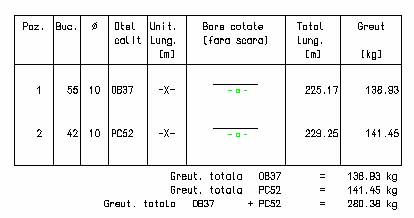
Dupa cum se observa, cele doua marci de armatura au lungimi variabile.
![]()
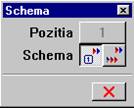
Cu ajutorul functiei SCHEMA puteti obtine tabelul cu lungimile variabile ale
fiecarei bare de armatura in parte, confirmand cu ENTER numarul marcii afisat
in bara de dialog.
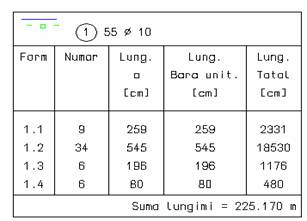
Facand click pe ecran in locul dorit se poate pozitiona tabelul cu lungimile
variabile pentru marca 1. Apoi la fel se procedeaza si pentru
celelalte marci.
|